Ваши цитаты
Войти

|
|
Читалка - С компьютером на ты. Самое необходимое
Название : С компьютером на ты. Самое необходимое
Автор : Егоров А. А. Категория : Другая компьютерная литература
Цитата: Ваш комментарий:
Анонимная заметка
Касперского выпускают по одному IS в год — обычно новая версия появляется в сентябре — октябре и носит имя наступающего года. На момент подготовки второго издания книги последняя версия программы появилась в сентябре 2010 года — Kaspersky Internet Security 2011. Данный дистрибутив совмещает в себе возможности антивируса и сетевого экрана (firewall) и является одним из наиболее эффективных защитников от вирусов на сегодняшний день.
Итак, что же умеет Kaspersky Internet Security 2011? ♦ Защищать от вирусов и вредоносных программ — антивирус постоянно работает и следит за всеми приложениями, которые запущены на компьютере, и файлами, попадающими на жесткий диск. Если антивирус обнаружит какую-либо вредоносную программу, он уничтожит ее или поместит на карантин. Также вы можете провести полную проверку компьютера — программа просмотрит все файлы на жестком диске и, если обнаружит вирус или какие-либо подозрительные файлы, уничтожит их. ♦ Проверять и лечить почту — программа автоматически просматривает все входящие и исходящие сообщения и может лечить зараженные вложенные файлы. ♦ Онлайновая защита — Internet Security защищает ваш компьютер во время работы в Интернете, блокирует сетевые атаки и опасные скрипты, которые могут вызвать заражение компьютера во время просмотра сайтов. Также Kaspersky Internet Security имеет хорошую антифишинговую защиту[33]. ♦ Обновляться — после установки программа должна скачать свежие антивирусные базы. Обновления антивирусных баз выходят ежедневно. Если вы подключены к Интернету, то можете обновить базы непосредственно с сайта Лаборатории Касперского. Советую как можно чаще (по возможности) обновлять антивирусные базы — в противном случае антивирусная программа может просто не обнаружить какой-либо новый вирус. ♦ Сетевой экран — программа анализирует работу сетевых приложений и следит за входящими и исходящими данными. При включенном сетевом экране вы можете быть спокойны за безопасность вашего компьютера, т. к. Kaspersky Internet Security контролирует все программы с сетевыми возможностями.
Инсталляция Kaspersky Internet Security 2011 проста и не займет у вас много времени — вначале вы распакуете дистрибутив, выберете папку для программы и установите ее. Затем можно ввести регистрационный ключ. Если ключа регистрации у вас еще нет, то выберите пробную версию — программа свяжется с сервером активации, после чего вы сможете использовать антивирус бесплатно в течение одного месяца. По окончании установки перезагрузите компьютер, и, если вы подключены к Интернету, Internet Security проверит ваш компьютер, скачает обновления баз и обновления к программе (если они нужны).
Рабочее окно программы показано на рис. 3.14. 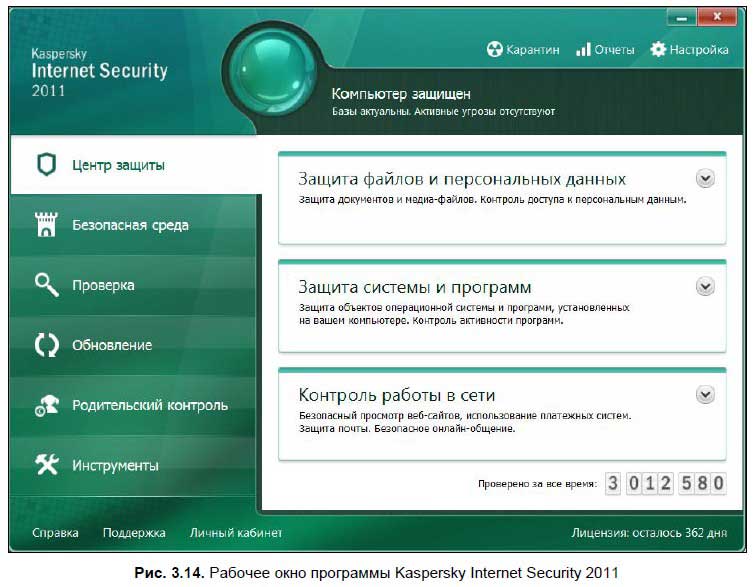
Рабочее окно программы состоит из шести вкладок: Центр защиты, Безопасная среда, Проверка, Обновление, Родительский контроль и Инструменты. При нажатии кнопки Настройка открывается окно настроек программы, где можно установить все необходимые параметры защиты. На вкладке Центр защиты находятся настройки защиты файлов и персональных данных, системы и программ, а также контроля работы в сети. Рассмотрим все немного подробнее. При щелчке на надписи Защита файлов и персональных данных откроется область, где находятся ссылки на настройки файлового антивируса, почтовых программ и проактивной защиты (что это такое, мы рассмотрим чуть позже). Нажмите ссылку Файловый Антивирус, в выпадающем меню выберите Настроить. В открывшемся окне (рис. 3.15) вы можете включить или выключить файловый антивирус, настроить уровень безопасности и выбрать действие при обнаружении угрозы. При обнаружении файла программа может либо спросить вас, что делать, либо попробовать его полечить и удалить, если лечение невозможно. 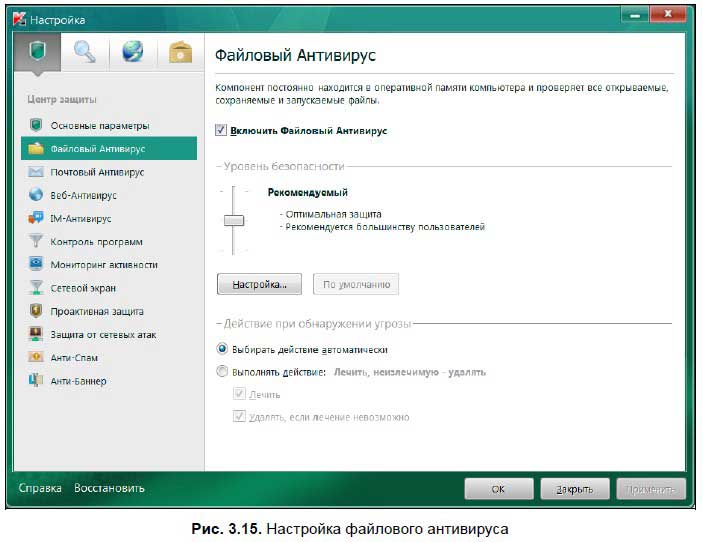
При выборе опции Контроль программ открывается окно с настройкой (рис. 3.16).

Прежде всего контроль программ касается различных сетевых приложений, которые постоянно обмениваются данными через Интернет. Каждую программу можно заблокировать либо присвоить ей определенные правила. Для этого в окне настройки контроля программ нажмите кнопку Настроить. В открывшемся окне (рис. 3.17) можно просмотреть список приложений и настроить правила для них. 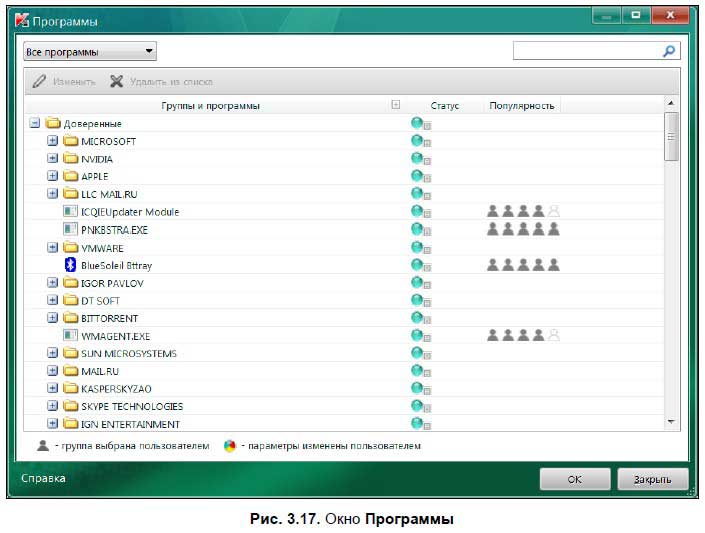
При выборе опции Проактивная защита откроется окно настройки проактивной защиты (рис. 3.18). Вообще, проактивная защита — это защита от новых угроз, информация о которых отсутствует в антивирусной базе программы. По умолчанию этот компонент включен, и я не советую его отключать. 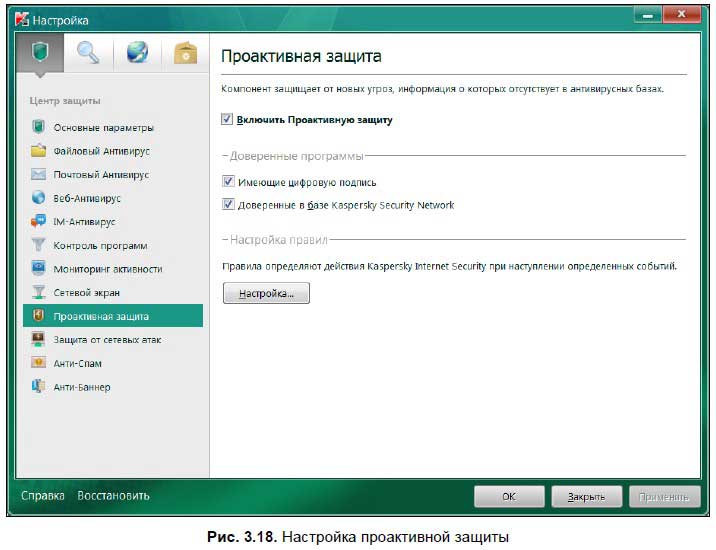
Вторая область на вкладке Центр защиты — Защита системы и программ. При ее выборе открывается список (рис. 3.19), вызывающий настройки различных компонентов Kaspersky Internet Security. Рассмотрим их подробнее. 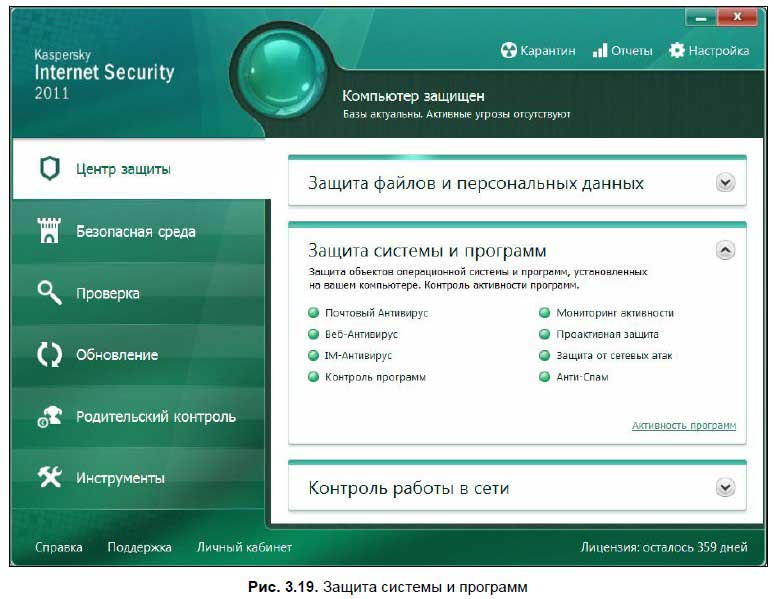
♦ Почтовый Антивирус — при выборе этой опции откроется окно настройки защиты почты. Этот компонент отвечает за проверку на вирусы входящих сообщений электронной почты. По умолчанию установлен рекомендуемый уровень проверки. Я не советую вам менять его. ♦ Веб-Антивирус — компонент отвечает за проверку вирусов, которые распространяется через различные сайты. Если вы зашли на сайт, содержащий вирус, то программа заблокирует его. По умолчанию установлен средний уровень, также не советую менять его. ♦ IM-Антивирус — проверка сообщений программ для общения в реальном времени (ICQ, Skype и т. д.) на наличие ссылок на вирусы и вредоносные программы. В окне настроек также установлен рекомендуемый уровень. ♦ Контроль программ — контроль сетевых приложений. О нем мы говорили чуть раньше, поэтому повторяться не будем. ♦ Мониторинг активности — данный компонент отслеживает активность программ в системе. Кто знает, может, какая-нибудь безобидная программа на самом деле собирает о вас личную информацию и передает ее третьим лицам |